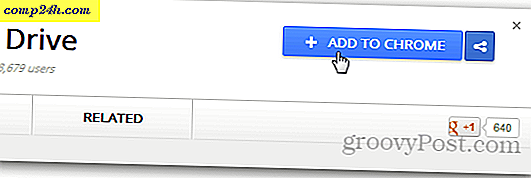PDF'ye Herhangi Bir Belge, Görüntü veya Web Sitesi Dönüştürme [groovyDownload]

PDF belgesinin nasıl oluşturulacağını anlamak, gerçek bir baş ağrısı olabilir. Orada “PDF yaratıcıları” veya PDF dönüştürücüler olarak etiketlenmiş birçok yazılım var, ancak her zaman çok karmaşık veya çok sınırlı görünüyorlar. CutePDF hemen hemen her tür belgeyi bir PDF formatına dönüştürmek için ücretsiz bir çözüm sunar.
Bekle, onlara ihtiyacım olduğunu biliyorum ama yine PDF nedir?
Bir PDF (Taşınabilir Belge Biçimi), Adobe tarafından icat edilen bir biçim sistemidir. Buradaki fikir, dosyada hangi yazı tipi, resim veya güvenlik içeriğinin bulunduğuna bakılmaksızın tamamen kendi kendine yeterli olabilen yapılandırılmış bir dosya oluşturmaktı. Dosya, ne tür bir bilgisayarda kullanıldığına bakılmaksızın, aynı şekilde görünmek zorunda kalacaktı, bu da onu evrensel bir format haline getirdi. Bir PDF, bir anlık görüntü olarak da çalışır; bu, orijinal değerlerini koruduğu ve herhangi bir değişikliğin fark edilmesini kolaylaştıracak şekilde bir faks gibi görünür. Özetle, PDF'nin elektronik kağıt gibi olması gerekiyordu.
Onları oluşturmak için nasıl kurabileceğimize bakalım!
CutePDF'yi yüklemek için iki dosyaya ihtiyacınız var
- CutePDF programının kendisi
- Ghostscript (bir .pdf ve postscript tercüman)
CutePDF'i buradan indirin
http://www.cutepdf.com/products/CutePDF/writer.asp
Serbest Dönüştürücüden Kaçının; bunun yerine Ghostscript sitesine gidin ve LATEST sürümünü buradan indirin.

Ghostscript 8.7'i buradan indirin
En son sürümü buradan kontrol edin
Tamam, şimdi gerekli dosyalarımız var, hadi başlayalım!
CutePDF ve Ghostscript'in son sürümü nasıl kurulur ve kurulur
1. CutePDF Writer için indirdiğiniz kurulum dosyasını açın ve kurulumu başlatın . Süreç basittir. Sonunda pop-up için dikkat edin. (Adım 2'ye bakınız)

2. PS2PDF dönüştürücüsünü yüklemeniz istendiğinde Hayır'a tıklayın . CutePDF sitesinden indirilen dönüştürücü, eski bir sürüm. En yeni olanı almak istiyoruz!

3. CutePDF yüklendikten sonra, İndirilen Ghostscript yükleme dosyasını çalıştırın . Bunun için kurulum da oldukça basit, bu yüzden tüm detayları kapsamaz.

Tamam, şimdi hem CutePDF hem de Ghostscript'in yüklü olması sayesinde PDF'ye istediğimiz her şeyi dönüştürmeye başlayabiliriz. CutePDF, sisteminize bir sanal yazıcı aygıtı kurmuş olacaktır; Başlat menüsünden Aygıtlar ve Yazıcılar altında görebilirsiniz. Bir çok belgeyi PDF biçimine dönüştürmeyi planlıyorsanız, CutePDF'yi varsayılan yazıcınız olarak ayarlamayı seçebilirsiniz.

PDF Formatına Herhangi Bir Belge, Resim veya Web Sitesi Nasıl Dönüştürülür?
1. Artık CutePDF Yazıcınız kurulu, neredeyse her şeyi bir PDF dosyasına dönüştürebilirsiniz. Tek yapmanız gereken, Belge, Görüntü veya Web Sitenizi CutePDF Yazıcı yazıcınıza yazdırmaktır.
Not: Bazı web siteleri, dönüştürme işlemi sırasında PDF formatı CSS ve diğer karmaşık tasarım kodunu desteklemediğinden görünümlerini kaybedebilir .

2. Bir kaydetme istemi açılır; Yeni PDF’nizi nereye kaydedeceğinizi ve neleri adlandıracağınızı seçebilirsiniz. Bitirmek için Kaydet ' i tıklayın .

Hepsi tamam!
Artık yepyeni bir PDF dosyanız var. Bunu Google Dokümanlar'a yükleyebilir, e-postalara ekleyebilir veya favori PDF okuyucunuzu kullanarak açabilirsiniz. Diğer tüm PDF belgeleriyle aynıdır ve bunu oluşturmak için yalnızca iki adım atılmıştır. Bu prosedür neredeyse her şey için çalışacaktır. Eğer yazdırabiliyorsanız, bunu bir PDF haline getirebilirsiniz. Çok groovy!